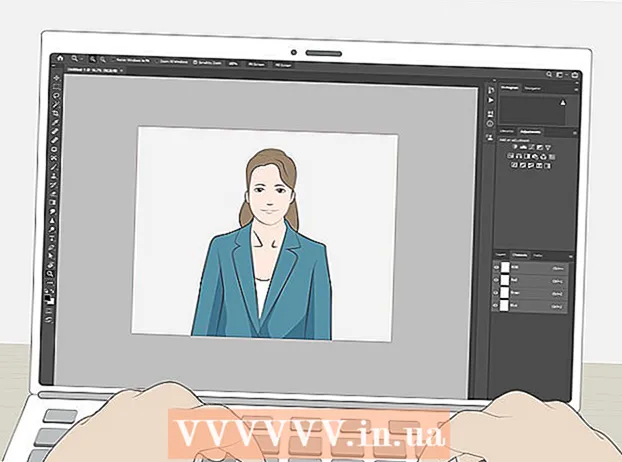Հեղինակ:
Morris Wright
Ստեղծման Ամսաթիվը:
21 Ապրիլ 2021
Թարմացման Ամսաթիվը:
26 Հունիս 2024
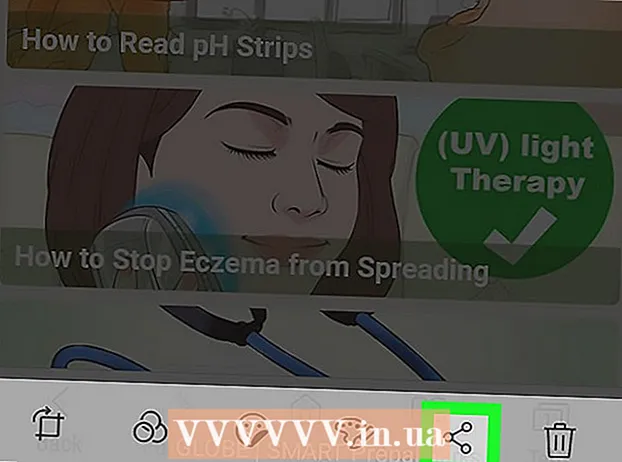
Բովանդակություն
- Քայլել
- 2-ի մեթոդը 1. Սարքերի համար, որոնք աջակցում են սքրինշոթեր նկարելուն
- 2-ի մեթոդ 2. Սարքերի համար, որոնք չեն աջակցում սքրինշոթեր նկարելը
Android- ի «Պաղպաղակ բուտերբրոդ» (4.0) տարբերակի ներդրումից հնարավոր է սքրինշոթ անել այն, ինչ ներկայումս կա էկրանին: Այս հոդվածը ձեզ ցույց կտա, թե ինչպես նկարահանել սքրինշոթեր ձեր սարքի հետ, նույնիսկ եթե ունեք Android- ի ավելի հին տարբերակ, որը չի աջակցում այդ գործառույթը:
Քայլել
2-ի մեթոդը 1. Սարքերի համար, որոնք աջակցում են սքրինշոթեր նկարելուն
 Որոշեք, արդյոք կարող եք էկրանի նկարներ նկարել ձեր սարքի միջոցով: Դուք կարող եք նկարներ վերցնել Ice Cream Sandwich (4.0) կամ ավելի նոր տարբերակներով: Երբեմն դա հնարավոր է նաև հին տարբերակների դեպքում, բայց դա կախված է սարքի տեսակից:
Որոշեք, արդյոք կարող եք էկրանի նկարներ նկարել ձեր սարքի միջոցով: Դուք կարող եք նկարներ վերցնել Ice Cream Sandwich (4.0) կամ ավելի նոր տարբերակներով: Երբեմն դա հնարավոր է նաև հին տարբերակների դեպքում, բայց դա կախված է սարքի տեսակից:  Անցեք էկրան, որը ցանկանում եք ֆիքսել: Հատվածի ֆունկցիան գրավում է այն ամենը, ինչ կա էկրանի վրա ՝ էկրանի նկարը վերցնելու պահին, ներառյալ ներքևի բոլոր կոճակները:
Անցեք էկրան, որը ցանկանում եք ֆիքսել: Հատվածի ֆունկցիան գրավում է այն ամենը, ինչ կա էկրանի վրա ՝ էկրանի նկարը վերցնելու պահին, ներառյալ ներքևի բոլոր կոճակները: - Սեղմեք կոճակները ՝ սքրինշոթ նկարելու համար: Սքրինշոթը նկարելու հիմնական համադրությունը տարբերվում է հեռախոսից հեռախոս: Միշտ խոսքը երկու կոճակի մասին է, որոնք դուք պետք է միաժամանակ սեղմեք մինչև տեսնեք, որ էկրանը նեղանում է շրջանակի մեջ: Որոշ հեռախոսներ սքրինշոթ նկարելիս արձակում են խցիկի փակոցի ձայն: Հայտնվելու է ծանուցում, որում նշվում է, որ սքրինշոթ է արված: Ահա մի քանի ընդհանուր ստեղների համակցություններ.
- Samsung Galaxy S2, S3, Note և Express. Հոսանքի կոճակը և տան կոճակը:
- HTC One. Միացման կոճակը և տան կոճակը կամ հոսանքի կոճակը և ներքևի ձայնի կոճակը:
- Nexus 4 և Kindle Fire. Հոսանքի կոճակը և ներքևի ձայնի շարժիչը:
- Այլ սարքերը նույնպես սովորաբար օգտագործում են վերը նշված բանալիներից մեկը:
 Բացեք սքրինշոթը Բացեք «Պատկերասրահ» հավելվածը ձեր հեռախոսում: Երբ առաջին անգամ սքրինշոթ եք անում, պատկերասրահում ավտոմատ կերպով ստեղծվում է «Էկրանի նկարներ» անունով ալբոմ: Յուրաքանչյուր նոր սքրինշոթ ավտոմատ կերպով հայտնվում է այս ալբոմում:
Բացեք սքրինշոթը Բացեք «Պատկերասրահ» հավելվածը ձեր հեռախոսում: Երբ առաջին անգամ սքրինշոթ եք անում, պատկերասրահում ավտոմատ կերպով ստեղծվում է «Էկրանի նկարներ» անունով ալբոմ: Յուրաքանչյուր նոր սքրինշոթ ավտոմատ կերպով հայտնվում է այս ալբոմում: - Android 4.2-ում կամ ավելի ուշ սքրինշոթը կհայտնվի ծանուցման գոտում: Կարող եք թակել դրա վրա, և այն կբացվի անմիջապես պատկերասրահի հավելվածում, կարող եք այն կիսել «Կիսվել» կոճակով կամ կարող եք դեն նետել, եթե բավարարված չեք:

- Android 4.2-ում կամ ավելի ուշ սքրինշոթը կհայտնվի ծանուցման գոտում: Կարող եք թակել դրա վրա, և այն կբացվի անմիջապես պատկերասրահի հավելվածում, կարող եք այն կիսել «Կիսվել» կոճակով կամ կարող եք դեն նետել, եթե բավարարված չեք:
2-ի մեթոդ 2. Սարքերի համար, որոնք չեն աջակցում սքրինշոթեր նկարելը
 Գտեք մի ծրագիր, որը կարող է նկարել սքրինշոթեր: Play Store- ում կան մի քանի ծրագրեր, որոնք թույլ են տալիս սքրինշոթ անել, եթե այն ներկառուցված չէ ձեր օպերացիոն համակարգում: Այս ծրագրերից ոմանք պահանջում են վճարում, իսկ մյուսներն անվճար են: Լավ նայեք հավելվածի համակարգի պահանջներին. ձեր սարքն ու գործառնական համակարգը աջակցվում են
Գտեք մի ծրագիր, որը կարող է նկարել սքրինշոթեր: Play Store- ում կան մի քանի ծրագրեր, որոնք թույլ են տալիս սքրինշոթ անել, եթե այն ներկառուցված չէ ձեր օպերացիոն համակարգում: Այս ծրագրերից ոմանք պահանջում են վճարում, իսկ մյուսներն անվճար են: Լավ նայեք հավելվածի համակարգի պահանջներին. ձեր սարքն ու գործառնական համակարգը աջակցվում են - Սովորաբար, հավելվածը ձեզ ավելի շատ վերահսկողություն է տալիս սքրինշոթեր նկարահանելու հարցում, քան ներկառուցված էկրանի նկարների հնարավորությունը:
 Ձեռք բերեք ձեր սարքի «արմատային արտոնությունները»: Android սարքը մասամբ բարձրանում է անվտանգության նկատառումներից ելնելով, այնպես որ հնարավոր չէ պարզապես կարգավորել ամեն ինչ: Դա հնարավոր է, եթե դուք ստանաք արմատական իրավունքներ: Դրանից հետո դուք կարող եք տեղադրել սքրինշոթ նկարը ձեր սարքում ՝ անկախ պաշտոնական աջակցությունից: Այս արմատային իրավունքները ձեռք բերելը տատանվում է հեռախոսից հեռախոս, փնտրեք ձեր հեռախոսի հրահանգները և ուշադիր հետեւեք հրահանգներին:
Ձեռք բերեք ձեր սարքի «արմատային արտոնությունները»: Android սարքը մասամբ բարձրանում է անվտանգության նկատառումներից ելնելով, այնպես որ հնարավոր չէ պարզապես կարգավորել ամեն ինչ: Դա հնարավոր է, եթե դուք ստանաք արմատական իրավունքներ: Դրանից հետո դուք կարող եք տեղադրել սքրինշոթ նկարը ձեր սարքում ՝ անկախ պաշտոնական աջակցությունից: Այս արմատային իրավունքները ձեռք բերելը տատանվում է հեռախոսից հեռախոս, փնտրեք ձեր հեռախոսի հրահանգները և ուշադիր հետեւեք հրահանգներին: